6 de setembro de 2019
Ter uma impressora econômica em casa é um conforto muito apreciado e necessário, até acesso para aquisição de impressoras e tintas ficaram facilitados. Diante das atribuições dos dias atuais, somos obrigados a imprimir uma série de documentos importantes, apostilas e até boletos, a impressora deixou de ser algo restrito a escritórios e Lan Houses. Hoje quase 100% das pessoas que possuem um computador, Smartphones ou notebook, também são donas também de impressoras. E essas quando você mais precisa, podem apresentar alguns problemas, e hoje vamos apresentar dois métodos para efetuar a Limpeza do cabeçote na impressora Epson Ecotanque. Por isso, antes de chamar algum técnico, faça esses procedimentos antes.
Muitos ainda possuem a boa e velha impressora de cartucho jato de tinta. Uma impressora comum, barata e fácil de encontrar. Mas outras pessoas possuem outro modelo, um modelo mais econômico e recente, as impressoras recarregáveis.

Uma das empresas pioneiras no ramo de impressoras recarregáveis foi EPSON. A empresa lançou há poucos anos no mercado brasileiro, a tecnologia Ecotank.
O sistema Ecotank funciona por meio de um tanque de tinta na lateral da impressora e que injeta diretamente a tinta no papel através do cabeçote de impressão.
É uma tecnologia com custo benefício muito bom. É fácil encontrar as garrafas de tinta para abastecer o sistema Ecotank. Por mais que o preço de venda seja um pouco mais alto do que de impressoras comuns, ao longo do tempo ela acaba se pagando com a economia gerada.
Mas mesmo sendo tecnologia nova, ela acaba apresentando os mesmos problemas do que uma impressora de cartucho convencional. Ou seja, ela pode ser acometida por problemas como as falhas de impressão.
Falha de impressão é um problema que acontece quando a tinta seca no cabeçote de impressão, ou quando há algo mais interferindo no processo.
Geralmente quando está falhando a impressão, só há uma saída, limpar o cabeçote de impressão, ou substituir o mesmo.
Como descobrir se o cabeçote de impressão está falhando? ?
Para descobrir se o cabeçote de impressão está falhando é muito simples. Quando uma folha começa a sair borrada ou com riscos e, com o tempo, os riscos começam a aumentar, aparecendo áreas apagadas na folha; o problema é realmente no cabeçote de impressão.
Para exemplificar melhor, abaixo temos uma imagem de como seria uma falha de impressão motivada pelo cabeçote sujo. ?
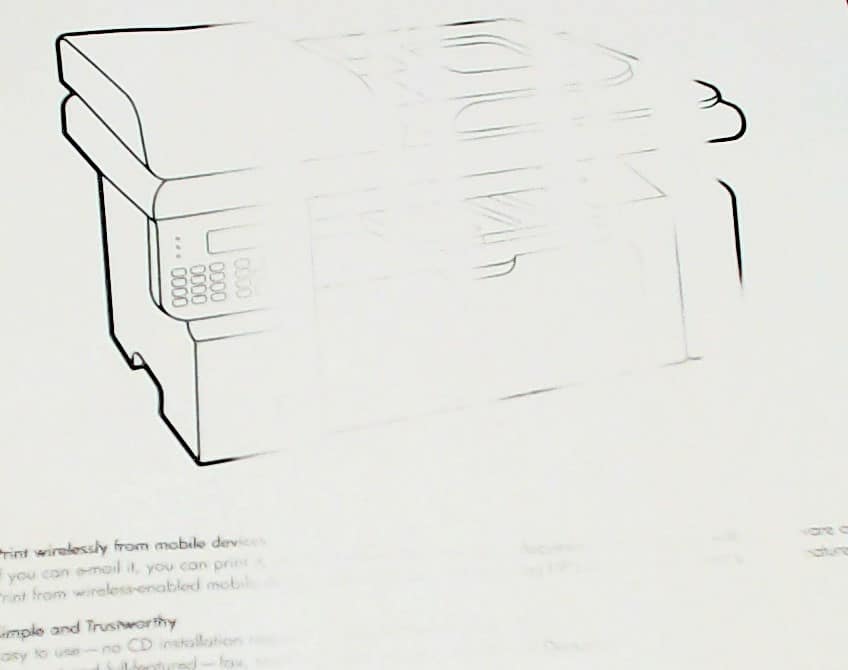
Este é o exemplo de uma falha de impressão grave, em estado realmente crítico. Não dá para entender e ler o conteúdo principal que foi impresso no papel.

Felizmente é um problema que pode ser resolvido facilmente e por pessoas leigas em suas casas.
Se sua impressora estiver com problemas, antes de levar em um técnico, experimente fazer nosso passo a passo. Quem sabe você resolve o problema e não precisa gastar com algo tão simples.
? Como limpar o cabeçote de impressão da Epson Ecotank:
Vou mostrar como fazer isso de dois modos, um modo físico, acionando os botões da impressora e outro virtual através do software da Epson Ecotank.
Vamos começar pelo software!
Limpando o cabeçote de Impressão da Epson Ecotank pelo Software próprio: ?
Primeiro, você deve ter o software da impressora Epson instalado no seu computador ou notebook.
Você deverá se assegurar que a impressora se encontra ligada. É importante verificar se há papel no alimentador. Sem isso a limpeza não ocorrerá.
- Clique na setinha para cima que fica posicionada ao lado do relógio do Windows.
Vai abrir um menu com o ícone da impressora. Você deverá clicar em cima do ícone com o botão direito, abrirá um menu, clique em “Limpeza do Cabeçote”.
Em seguida aparecerá a seguinte tela:
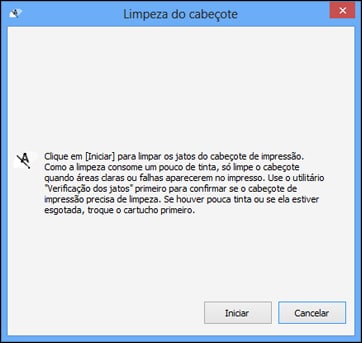
- Clique em iniciar a operação. A impressora automaticamente irá começar a se movimentar, fazendo o cabeçote “andar” pela área de impressão.
- Feito isso, você poderá deixar a operação ocorrer naturalmente, sem interferências. Levará uma média de 5-6 minutos para que o processo esteja concluído.
- Você saberá que a limpeza foi concluída quando o botão “Power” parar de piscar.
- Ao terminar o procedimento, você deverá imprimir uma folha teste e verificar se o procedimento foi bem-sucedido. Clique em “Imprimir modelo de verificação dos jatos” E depois “imprimir”, conforme a imagem abaixo.
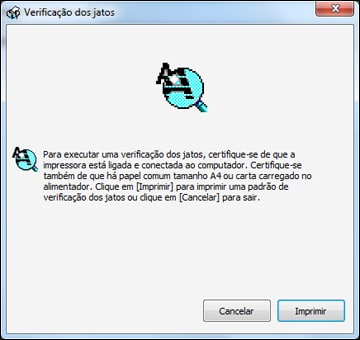
Se a limpeza foi bem-sucedida, não haverá mais falhas nas folhas na impressão.
Se continuar falhando a impressão, você deverá esperar alguns minutos e repetir o processo.
Se mesmo assim continuar ocorrendo falhas na impressão, o recomendado é que desligue o aparelho no botão “Power” e depois na tomada, aguardar 12h e repetir o processo novamente.
? Como limpar o cabeçote de impressão da Epson Ecotank pelos botões físicos:
Agora que você já descobriu como limpar o cabeçote da impressora pelo software, veja como fazer o mesmo procedimento pelos botões físicos.
É importante certificar que a impressora esteja ligada e com papel no alimentador.
- Pressione o botão “Manutenção” (vermelho, triangulo para baixo) por três segundos.
- Em seguida a limpeza ocorrerá automaticamente. A impressora irá movimentar o cabeçote de impressão.
- O processo de limpeza estará acontecendo enquanto o botão “Power” continuar piscando. Quando ele terminar de piscar, por volta de 5-6 minutos, a limpeza estará finalizada.
- Imprima algum arquivo, ou imagem para testar. Se a impressão sair nítida e sem riscos brancos é porque o cabeçote foi limpo com sucesso.
- Como na limpeza do cabeçote pelo software da Epson, aqui também você poderá realizar a limpeza novamente em alguns minutos, se não resolver, você poderá esperar 12h e repetir o processo até alcançar a qualidade “normal” de impressão.

Na maioria dos casos a limpeza do cabeçote será efetiva. É um problema simples de resolver. Em casos mais específicos, o cabeçote continuará apresentando o defeito.
Nos casos que nem a limpeza de cabeçote resolver, temos a opção de fazer a eliminação total de tinta. Mas com a ressalva de que este processo consome muita tinta e não é indicado, só em casos mais urgentes. A eliminação total de tinta será ensinada abaixo.
Como fazer a eliminação total de tinta na Impressora: ????
- Clique na setinha para cima na barra de ferramentas (Onde fica o relógio).
- Em seguida, clique no ícone da impressora com o botão direito e, depois, em Definições da Impressora, por último, selecione a opção “ Manutenção”.
- Abrirá o menu “Eliminação Total de Tinta” conforme exemplo.
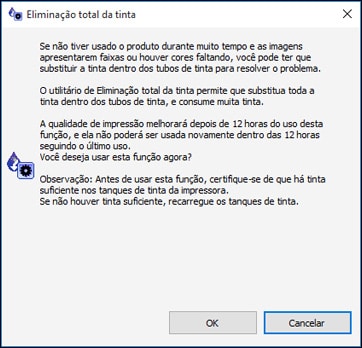
- Leia as instruções, siga-as e quando tiver pronto(a), clique em “Ok”.
- A recomendação é que depois de todo o procedimento, a impressora deve ser desligada, sem utilização por 12h, conforme descrito na imagem acima.
- Depois de passado as 12h, você deverá ligar a impressora novamente e imprimir algum documento para verificar se obteve sucesso na impressão.
? Aviso final ?:
É importante salientar que se depois de todos estes procedimentos, se a impressão continuar falhando, a indicação é que ligue para o suporte técnico a fim de obter maiores orientações.
Em casos extremos a orientação é levar o equipamento para o técnico habilitado mais próximo de sua residência. Estando dentro da garantia, a impressora será reparada sem custos, desde que o defeito tenha ocorrido por meios naturais e não por mau uso.
O que você achou de nossas dicas? Tem alguma sugestão? Conte para nós abaixo nos comentários, sua opinião nos importa ?
Se ficou alguma dúvida, fale conosco através da nossa Central de Atendimento do site www.printloja.com.br. Fomos eleitos o Melhor Atendimento do e-commerce no ramo de materiais de escritório. Esperamos por você! ??









Fiz os dois procedimentos, o do software funcionou! Muito obrigada!!! Ajudou demais.
Deu certo! Obrigada!
Nós que agradecemos a atenção <3